De eerste ransomware volledig geschreven in JavaScript is gemaakt. Het heet Ransom32 zoals te zien in zijn losgeldnota. Ransom32 versleutelt bestanden met een sterke militaire graad van versleuteling. Het losgeld nota staat dat u slechts één week om het losgeld te betalen, voordat de decodeersleutel vernietigen.
| Naam | Ransom32 |
| Type | Ransomware |
| Korte Omschrijving | De ransomware versleutelt bestanden met een breed scala aan uitbreidingen en vraagt om geld om ze te decoderen. |
| Symptomen | Bestanden opgesloten en onbruikbaar geworden. Een losgeld bericht opduikt. |
| Distributie Methode | Spam e-mails, E-mailbijlagen, Verdachte sites |
| Detectie-instrument | Download Malware Removal Tool, om te zien of uw systeem is aangetast door malware |
| Gebruikerservaring | Word lid van onze forum om volg de discussie over Ransom32. |
| Data Recovery Tool | Windows Data Recovery door Stellar Phoenix kennisgeving! Dit product scant uw schijf sectoren om verloren bestanden te herstellen en het kan niet herstellen 100% van de gecodeerde bestanden, maar slechts weinigen van hen, afhankelijk van de situatie en of u uw schijf hebt geformatteerd. |
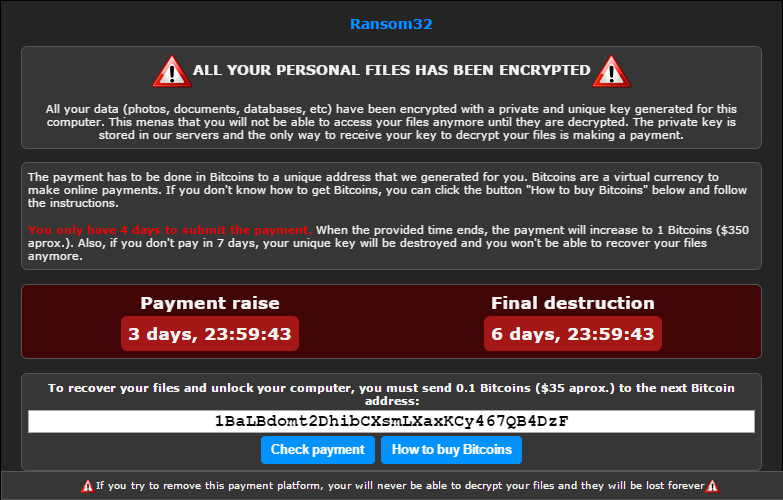 Image Source: Emsisoft
Image Source: Emsisoft
Ransom32 Ransomware - Distributie Technieken
De meest voorkomende verdeling techniek staat bekend te zijn door middel van kwaadaardige e-mailbijlagen en spam e-mails. U kunt een e-mail met de malware bestand als bijlage. Als u de bijlage te openen, de ransomware is vrijgegeven. Momenteel, het bestand wordt gemeld dat een te zijn 22 MB zelfuitpakkende WinRAR archief, dat is vrij groot, in vergelijking met andere soorten ransomware.
Around the Web, sociale netwerken, en file sharing services, kunnen er soortgelijke voorzieningen en bestanden met de Ransom32 ransomware, vermomd als iets anders.
Ransom32 Ransomware – Technische informatie
Ransom32 is geclassificeerd als ransomware. En het is gewoon dat. Maar wat onderscheidt van andere vormen van ransomware is dat het volledig in JavaScript wordt geschreven. Er is ransomware zeer gelijkaardig aan deze ene geweest, maar slechts gedeeltelijk gebaseerd op Java, zoals Encrypterende RAAS.
De ransomware toepassingen NW.js, dat is een platform dat je apps kunt schrijven, die compatibel zijn met Linux, Mac OS X, en Windows. Zo, specifieke scripts kunnen worden verpakt in een chroom pakket en automatisch worden uitgevoerd.
Ransom32 krijgt in uw computer met behulp van een auto-uitpakkend archief, en wanneer het wordt uitgevoerd zal zijn bestanden naar een map in de Google Chrome-map kopiëren en vervolgens:
→%AppData% Chrome Browser
De gekopieerde bestanden zijn vergelijkbaar met die van Google Chrome en die gebruikt worden in de Chromium project. En dat is het doel van deze overeenkomst - proberen om je te misleiden dat sommige Google Chrome-browser is geïnstalleerd. Helaas, die bestanden bevatten kwaadaardige scripts. De bestanden zijn de volgende:
- chroom – bevat een General Public License-overeenkomst.
- chrome.exe – NW.js code pakket dat de ransomware bevat.
- g – bevat informatie van de instellingen van de ransomware's.
- rundll32.exe – bevat de Tor client.
- ffmpegsumo.dll, nw.pak, icudtl.dat, locales – gegevensbestanden die nodig zijn voor NW.js om goed te werken.
- s.exe - Bevat een programma met de naam Optimum X Shortcut, gebruikt om een sneltoets voor de ransomware in de map Opstarten te creëren, zodat het draait op elke start van het besturingssysteem.
- msgbox.vbs - Dit bestand kan worden ingesteld op een aangepast pop-upbericht met het losgeld briefje laten zien.
- u.vbs – script gebruikt voor het verwijderen van alle bestanden en mappen in een directory. Waarschijnlijk gebruikt om een deel van de ransomware bestanden na encryptie verwijderen.
Daarna, het loopt de Tor klant past in rundll32.exe om een verbinding met het Tor netwerk te maken en zijn onvindbaar. Op die manier krijgt het een unieke BitCoin-adres dat wordt gebruikt in de losprijs bericht, zodat je weet waar je het losgeld geld te sturen. Wij berekenen geen u adviseren, want er is absoluut geen garantie dat u krijgt uw bestanden terug op die manier of zelfs als de cybercriminelen terug contact met u op.
Dan, de ransomware begint vergrendeling bestanden. Het maakt gebruik van een 128-bit AES sleutel versleutelen. Een andere sleutel gebruikt voor elk bestand, en de sleutel zelf is versleuteld met de RSA algoritme. Zowel AES en RSA zijn sterk, militair-grade algoritmen en bijna onmogelijk te breken.
Ransom32 is bekend dat het zoeken naar en het versleutelen van bestanden met de volgende extensies:
→.jpg ,.jpeg ,.rauw ,.tif ,.gif ,.png ,.bmp ,.3dm ,.max ,.accdb ,.db ,.dbf ,.CIS ,.bps ,.sql ,.*weken * ,.*spv * ,.*knuffel * ,.*MLX * ,.*SV5 * ,.*spel* ,.*sleuf* ,.dwg ,.dxf ,.c ,.cpp ,.cs ,.h ,.php ,.adder ,.rb ,.Java ,.pot ,.klasse ,.aaf ,.AEP ,.aepx ,.PLB ,.Prel ,.prproj ,.aet ,.RPM ,.psd ,.indd ,.Indl ,.indt ,.inh ,.INX ,.IDML ,.pmd ,.XQX ,.XQX ,.aan ,.eps ,.ps ,.svg ,.swf ,.fla ,.AS3 ,.als ,.txt ,.doc ,.stip ,.docx ,.docm ,.dotx ,.DOTM ,.docb ,.rtf ,.WPD ,.wps ,.msg ,.pdf ,.xls ,.XLT ,.xlm ,.xlsx ,.xlsm ,.xltx ,.XLTM ,.XLSB ,.XLA ,.xlam ,.XII ,.xlw ,.ppt ,.pot ,.pps ,.pptx ,.PPTM ,.potx ,.paden ,.PPAM ,.ppsx ,.PPSM ,.sldx ,.sldm ,.wav ,.mp3 ,.aif ,.iFF ,.m3u ,.M4U ,.midden ,.mpa ,.wma ,.uit ,.avi ,.mov ,.mp4 ,.3gp ,.mpeg ,.3g2 ,.asf ,.asx ,.flv ,.mpg ,.wmv ,.vob ,.M3U8 ,.csv ,.efx ,.dakloos ,.vcf ,.xml ,.zijn ,.dat
Nadat de bestanden zijn versleuteld de losgeldnota opduikt en de som van $35 wordt geëist als losgeld. Als je niet betaalt na vier dagen, de som vermenigvuldigt tien keer, aan $350 de ontsleutelingssleutel.
bestanden herstellen
- backups
De eenvoudigste en meest efficiënte manier om uw bestanden te herstellen van ransomware blijft te zijn backups. Na het verwijderen van de dreiging, kunt u een back-up, als je wat hebt, om uw gegevens te herstellen.
- Shadow Volume Kopieën
Momenteel, Er is geen informatie als Shadow Volume Kopieën worden gewist uit het Windows OS. Dus, na verwijdering, je moet de 5e deel van de instructies opgeschreven hieronder voor een paar manieren waarop u kunt proberen om uw bestanden te herstellen controleren.
Ransom32 Ransomware – Gids van de Verwijdering
Als je zijn besmet met het Ransom32 ransomware, moet je op zijn minst een beetje ervaring in het verwijderen van malware. Dit ransomware kan onherstelbaar vergrendelen van uw bestanden, dus is het sterk aanbevolen dat u snel handelen en volg de onderstaande instructies:
- Stap 1
- Stap 2
- Stap 3
- Stap 4
- Stap 5
Stap 1: Scannen op Ransom32 met SpyHunter Anti-Malware Tool



Ransomware Automatische verwijdering - Videogids
Stap 2: Uninstall Ransom32 and related malware from Windows
Hier is een methode om in een paar eenvoudige stappen die moeten in staat zijn om de meeste programma's te verwijderen. Geen probleem als u Windows 10, 8, 7, Vista of XP, die stappen zal de klus te klaren. Slepen van het programma of de map naar de prullenbak kan een zeer slechte beslissing. Als je dat doet, stukjes van het programma worden achtergelaten, en dat kan leiden tot een instabiel werk van uw PC, fouten met het bestandstype verenigingen en andere onaangename activiteiten. De juiste manier om een programma te krijgen van je computer is deze ook te verwijderen. Om dat te doen:


 Volg de bovenstaande instructies en u zult met succes de meeste ongewenste en kwaadaardige programma's verwijderen.
Volg de bovenstaande instructies en u zult met succes de meeste ongewenste en kwaadaardige programma's verwijderen.
Stap 3: Verwijder eventuele registers, gemaakt door Ransom32 op uw computer.
De doorgaans gericht registers van Windows-machines zijn de volgende:
- HKEY_LOCAL_MACHINE Software Microsoft Windows CurrentVersion Run
- HKEY_CURRENT_USER Software Microsoft Windows CurrentVersion Run
- HKEY_LOCAL_MACHINE Software Microsoft Windows CurrentVersion RunOnce
- HKEY_CURRENT_USER Software Microsoft Windows CurrentVersion RunOnce
U kunt ze openen door het openen van het Windows-register-editor en met weglating van alle waarden, gemaakt door Ransom32 daar. Dit kan gebeuren door de stappen onder:


 Tip: Om een virus gecreëerd waarde te vinden, U kunt met de rechtermuisknop op te klikken en klik op "Wijzigen" om te zien welk bestand het is ingesteld om te werken. Als dit het virus bestand locatie, Verwijder de waarde.
Tip: Om een virus gecreëerd waarde te vinden, U kunt met de rechtermuisknop op te klikken en klik op "Wijzigen" om te zien welk bestand het is ingesteld om te werken. Als dit het virus bestand locatie, Verwijder de waarde.
Voor het starten "Stap 4", alsjeblieft laars terug in de normale modus, in het geval dat u op dit moment in de Veilige modus.
Dit stelt u in staat om te installeren en gebruik SpyHunter 5 geslaagd.
Stap 4: Start uw PC in de veilige modus te isoleren en te verwijderen Ransom32





Stap 5: Probeer om bestanden versleuteld te herstellen door Ransom32.
Methode 1: Gebruik STOP Decrypter van Emsisoft.
Niet alle varianten van deze ransomware kan worden ontsleuteld gratis, maar we hebben de decryptor gebruikt door onderzoekers die vaak wordt bijgewerkt met de varianten die uiteindelijk gedecodeerd toegevoegd. U kunt proberen en decoderen van uw bestanden met behulp van de onderstaande instructies, maar als ze niet werken, dan helaas uw variant van de ransomware virus is niet decryptable.
Volg de onderstaande instructies om de Emsisoft decrypter gebruiken en decoderen van uw bestanden gratis. Je kan Download de Emsisoft decryptiehulpmiddel hier gekoppeld en volg de stappen hieronder:
1 Klik met de rechtermuisknop op de decrypter en klik op Als administrator uitvoeren zoals hieronder getoond:

2. Ben het eens met de licentievoorwaarden:

3. Klik op "Map toevoegen" en voeg vervolgens de mappen waarin u bestanden gedecodeerd zoals hieronder afgebeeld:

4. Klik op "decoderen" en wacht tot uw bestanden te decoderen.

Aantekening: Krediet voor de decryptor gaat naar onderzoekers die de doorbraak hebben gemaakt met dit virus Emsisoft.
Methode 2: Gebruik software voor gegevensherstel
Ransomware-infecties en Ransom32 hebben tot doel uw bestanden te versleutelen met behulp van een versleutelingsalgoritme dat erg moeilijk te ontsleutelen kan zijn. Dit is de reden waarom we een data recovery-methode die u kunnen helpen rond gaan direct decryptie en proberen om uw bestanden te herstellen hebben gesuggereerd. Houd er rekening mee dat deze methode niet kan worden 100% effectief, maar kan ook u helpen een veel of weinig in verschillende situaties.
Klik gewoon op de link en op de websitemenu's bovenaan, kiezen Data herstel - Data Recovery Wizard voor Windows of Mac (afhankelijk van uw besturingssysteem), en download en voer vervolgens de tool uit.
Ransom32-FAQ
What is Ransom32 Ransomware?
Ransom32 is een ransomware infectie - de schadelijke software die geruisloos uw computer binnenkomt en de toegang tot de computer zelf blokkeert of uw bestanden versleutelt.
Veel ransomware-virussen gebruiken geavanceerde versleutelingsalgoritmen om uw bestanden ontoegankelijk te maken. Het doel van ransomware-infecties is om te eisen dat u een losgeld betaalt om toegang te krijgen tot uw bestanden.
What Does Ransom32 Ransomware Do?
Ransomware is in het algemeen een kwaadaardige software dat is ontworpen om de toegang tot uw computer of bestanden te blokkeren totdat er losgeld wordt betaald.
Ransomware-virussen kunnen dat ook uw systeem beschadigen, corrupte gegevens en verwijder bestanden, resulterend in het permanent verlies van belangrijke bestanden.
How Does Ransom32 Infect?
Via verschillende manieren. Ransom32 Ransomware infecteert computers door te worden verzonden via phishing-e-mails, met virusbijlage. Deze bijlage is meestal gemaskeerd als een belangrijk document, zoals een factuur, bankdocument of zelfs een vliegticket en het ziet er erg overtuigend uit voor gebruikers.
Another way you may become a victim of Ransom32 is if you download een nep-installatieprogramma, crack of patch van een website met een lage reputatie of als u op een viruslink klikt. Veel gebruikers melden dat ze een ransomware-infectie hebben opgelopen door torrents te downloaden.
How to Open .Ransom32 files?
U can't zonder decryptor. Op dit punt, de .Ransom32 bestanden zijn versleutelde. U kunt ze pas openen nadat ze zijn gedecodeerd met een specifieke decoderingssleutel voor het specifieke algoritme.
Wat te doen als een decryptor niet werkt?
Raak niet in paniek, en maak een back-up van de bestanden. Als een decryptor uw niet heeft gedecodeerd .Ransom32 bestanden succesvol, wanhoop dan niet, omdat dit virus nog steeds nieuw is.
Kan ik herstellen ".Ransom32" Bestanden?
Ja, soms kunnen bestanden worden hersteld. We hebben er verschillende voorgesteld bestandsherstelmethoden dat zou kunnen werken als je wilt herstellen .Ransom32 bestanden.
Deze methoden zijn op geen enkele manier 100% gegarandeerd dat u uw bestanden terug kunt krijgen. Maar als je een back-up hebt, uw kansen op succes zijn veel groter.
How To Get Rid of Ransom32 Virus?
De veiligste en meest efficiënte manier voor het verwijderen van deze ransomware-infectie is het gebruik van een professioneel antimalwareprogramma.
Het scant de Ransom32-ransomware, lokaliseert deze en verwijdert het zonder verdere schade toe te brengen aan uw belangrijke .Ransom32-bestanden..
Kan ik ransomware melden aan de autoriteiten??
In het geval dat uw computer is geïnfecteerd met een ransomware-infectie, u kunt dit melden bij de lokale politie. Het kan autoriteiten over de hele wereld helpen de daders van het virus dat uw computer heeft geïnfecteerd, op te sporen en te achterhalen.
Onder, we hebben een lijst met overheidswebsites opgesteld, waar u aangifte kunt doen als u slachtoffer bent van een cybercrime:
Cyberbeveiligingsautoriteiten, verantwoordelijk voor het afhandelen van ransomware-aanvalsrapporten in verschillende regio's over de hele wereld:
Duitsland - Officieel portaal van de Duitse politie
Verenigde Staten - IC3 Internet Crime Complaint Center
Verenigd Koninkrijk - Actie Fraude Politie
Frankrijk - Ministerie van Binnenlandse Zaken
Italië - Staatspolitie
Spanje - Nationale politie
Nederland - Politie
Polen - Politie
Portugal - Gerechtelijke politie
Griekenland - Cyber Crime Unit (Griekse politie)
India - Mumbai politie - Cel voor onderzoek naar cybercriminaliteit
Australië - Australisch High Tech Crime Centre
Op rapporten kan in verschillende tijdsbestekken worden gereageerd, afhankelijk van uw lokale autoriteiten.
Kunt u voorkomen dat ransomware uw bestanden versleutelt??
Ja, u kunt ransomware voorkomen. De beste manier om dit te doen, is ervoor te zorgen dat uw computersysteem is bijgewerkt met de nieuwste beveiligingspatches, gebruik een gerenommeerd anti-malwareprogramma en firewall, maak regelmatig een back-up van uw belangrijke bestanden, en klik niet op kwaadaardige links of het downloaden van onbekende bestanden.
Can Ransom32 Ransomware Steal Your Data?
Ja, in de meeste gevallen ransomware zal uw gegevens stelen. It is a form of malware that steals data from a user's computer, versleutelt het, en eist vervolgens losgeld om het te decoderen.
In veel gevallen, de malware-auteurs of aanvallers zullen dreigen de gegevens of te verwijderen publiceer het online tenzij het losgeld wordt betaald.
Kan ransomware WiFi infecteren??
Ja, ransomware kan WiFi-netwerken infecteren, aangezien kwaadwillende actoren het kunnen gebruiken om controle over het netwerk te krijgen, vertrouwelijke gegevens stelen, en gebruikers buitensluiten. Als een ransomware-aanval succesvol is, dit kan leiden tot verlies van service en/of gegevens, en in sommige gevallen, financiële verliezen.
Moet ik ransomware betalen?
Geen, je moet geen afpersers van ransomware betalen. Betalen moedigt criminelen alleen maar aan en geeft geen garantie dat de bestanden of gegevens worden hersteld. De betere aanpak is om een veilige back-up van belangrijke gegevens te hebben en in de eerste plaats waakzaam te zijn over de beveiliging.
What Happens If I Don't Pay Ransom?
If you don't pay the ransom, de hackers hebben mogelijk nog steeds toegang tot uw computer, gegevens, of bestanden en kunnen blijven dreigen deze openbaar te maken of te verwijderen, of ze zelfs gebruiken om cybercriminaliteit te plegen. In sommige gevallen, ze kunnen zelfs doorgaan met het eisen van extra losgeld.
Kan een ransomware-aanval worden gedetecteerd??
Ja, ransomware kan worden gedetecteerd. Antimalwaresoftware en andere geavanceerde beveiligingstools kan ransomware detecteren en de gebruiker waarschuwen wanneer het op een machine aanwezig is.
Het is belangrijk om op de hoogte te blijven van de nieuwste beveiligingsmaatregelen en om beveiligingssoftware up-to-date te houden om ervoor te zorgen dat ransomware kan worden gedetecteerd en voorkomen.
Worden ransomware-criminelen gepakt?
Ja, ransomware-criminelen worden gepakt. Wetshandhavingsinstanties, zoals de FBI, Interpol en anderen zijn succesvol geweest in het opsporen en vervolgen van ransomware-criminelen in de VS en andere landen. Naarmate ransomware-bedreigingen blijven toenemen, dat geldt ook voor de handhavingsactiviteiten.
About the Ransom32 Research
De inhoud die we publiceren op SensorsTechForum.com, this Ransom32 how-to removal guide included, is het resultaat van uitgebreid onderzoek, hard werken en de toewijding van ons team om u te helpen de specifieke malware te verwijderen en uw versleutelde bestanden te herstellen.
Hoe hebben we het onderzoek naar deze ransomware uitgevoerd??
Ons onderzoek is gebaseerd op een onafhankelijk onderzoek. We hebben contact met onafhankelijke beveiligingsonderzoekers, en als zodanig, we ontvangen dagelijkse updates over de nieuwste malware- en ransomware-definities.
Bovendien, the research behind the Ransom32 ransomware threat is backed with VirusTotal en NoMoreRansom project.
Om de ransomware-dreiging beter te begrijpen, raadpleeg de volgende artikelen die deskundige details bieden:.
Als een site die sindsdien is toegewijd aan het verstrekken van gratis verwijderingsinstructies voor ransomware en malware 2014, De aanbeveling van SensorsTechForum is let alleen op betrouwbare bronnen.
Hoe betrouwbare bronnen te herkennen:
- Controleer altijd "Over ons" webpagina.
- Profiel van de maker van de inhoud.
- Zorg ervoor dat er echte mensen achter de site staan en geen valse namen en profielen.
- Controleer Facebook, LinkedIn en Twitter persoonlijke profielen.


 1. Voor Windows 7, XP en Vista.
1. Voor Windows 7, XP en Vista. 2. Voor Windows 8, 8.1 en 10.
2. Voor Windows 8, 8.1 en 10.







 1. Installeer SpyHunter te scannen en te verwijderen Ransom32.
1. Installeer SpyHunter te scannen en te verwijderen Ransom32.



 1. Installeer STOPzilla Anti Malware te scannen en te verwijderen Ransom32.
1. Installeer STOPzilla Anti Malware te scannen en te verwijderen Ransom32.


















